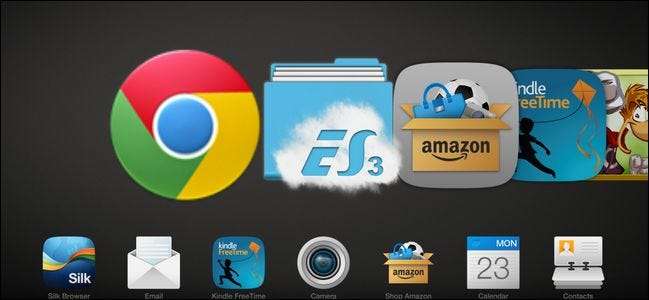
Όσο υπέροχο είναι ένα tablet όπως το Kindle Fire (ειδικά στην πιο πρόσφατη ενσάρκωση HDX), υπάρχει αυτό που οι περισσότεροι θεωρούν ένα αρκετά αφόρητο ελάττωμα: δεν μπορείτε να αποκτήσετε πρόσβαση στο κατάστημα Google Play για να αποκτήσετε πρόσβαση σε εφαρμογές εκτός του καταστήματος Apps for Android Amazon. Διαβάστε παρακάτω καθώς σας δείχνουμε πώς να το παρακάμψετε με πλευρική φόρτωση (δεν απαιτείται rooting ή ακύρωση εγγύησης).
Γιατί θέλω να το κάνω αυτό;
Επί του παρόντος, η πλατφόρμα Kindle Fire του Amazon υπάρχει σε έναν περιφραγμένο κήπο. Η Amazon διαθέτει το κατάστημα εφαρμογών για Android για την παροχή εφαρμογών για τη σειρά Kindle Fire, αλλά το κατάστημα εφαρμογών για Android δεν έχει την ίδια εμβέλεια και ποικιλία με το Google Play. Ως αποτέλεσμα, συχνά θα βρείτε τον εαυτό σας να ψάχνει κάτι και να μην το βρίσκετε (και όχι μόνο να αποκρύψετε εφαρμογές, αλλά και εφαρμογές με μεγάλο όνομα όπως η έκδοση Android του προγράμματος περιήγησης Chrome του Google)
Μπορείτε να κάνετε κάποια σοβαρή τροποποίηση και να εγκαταστήσετε το Google Play στο Kindle Fire, αλλά είναι ακατάστατο, απαιτεί ριζοβολία και (ωστόσο τεχνικά) μπορεί να ακυρώσει την εγγύησή σας στο Amazon. Αντ 'αυτού, μπορείτε να απολαύσετε εφαρμογές στη συσκευή σας, φορτώνοντας παράλληλα-κατεβάζοντάς τις από μια αξιόπιστη πηγή και εγκαθιστώντας τις με μη αυτόματο τρόπο ή εξάγοντας τις από μια άλλη από τις συσκευές σας Android και τις εγκαταστήσετε με αυτόν τον τρόπο. Θα σας καθοδηγήσουμε και στις δύο τεχνικές.
Θα χρησιμοποιήσουμε ένα Kindle Fire HDX για το σεμινάριο. Παρόλο που οι μεμονωμένες ρυθμίσεις ενδέχεται να βρίσκονται σε διαφορετικές τοποθεσίες σε παλαιότερα Kindle Fires, η τεχνική εξακολουθεί να λειτουργεί σε όλα τα tablet Kindle Fire (θα πρέπει απλώς να στριφογυρίσετε στο μενού ρυθμίσεων για μια ή δύο λεπτά).
Σημείωση: Υπάρχει ένα πρωταρχικό μειονέκτημα της παράπλευρης φόρτωσης εφαρμογών εκτός της διαχείρισης μιας εφαρμογής appstore (είτε πρόκειται για εφαρμογή Google Play είτε για εφαρμογές Amazon για Android). Χάνετε αυτόματες ενημερώσεις. Αυτό δεν είναι μεγάλη υπόθεση για παιχνίδια ή εφαρμογές που σπάνια ενημερώνονται, αλλά αν φορτώνετε παράλληλα μια εφαρμογή προσανατολισμένη στην ασφάλεια που θα πρέπει να ενημερώνεται, σας παροτρύνουμε να παρακολουθείτε την εφαρμογή και να σας φροντίζουμε. επαναφόρτωση των ενημερώσεων όταν χρειάζεται.
Προετοιμασία της πυρκαγιάς σας

Πριν ξεκινήσουμε την πλευρική φόρτωση εφαρμογών, πρέπει να προετοιμάσουμε το Kindle Fire για να τις αποδεχτούμε, καθώς και να δημιουργήσουμε έναν διαχειριστή αρχείων και έναν κατάλογο για να κάνουμε απλή την εργασία με τις εφαρμογές που έχουν φορτωθεί στο πλάι.
Αρχικά, σύρετε προς τα κάτω την επάνω γραμμή πλοήγησης και κάντε κλικ στο Ρυθμίσεις. Στο μενού Ρυθμίσεις αναζητήστε το μενού Εφαρμογές:
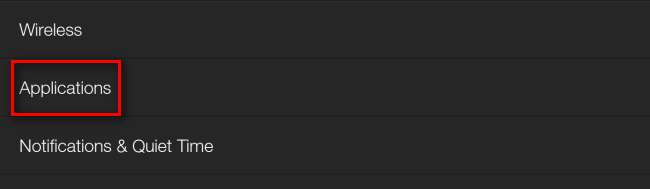
Στο μενού εφαρμογών που βρίσκεται στο επάνω μέρος, θα βρείτε την εναλλαγή Άγνωστες πηγές:
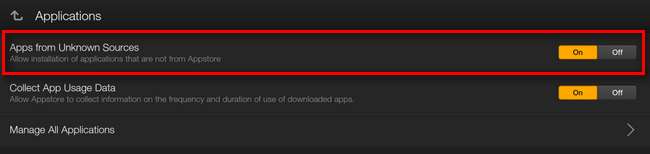
Εναλλαγή της ρύθμισης σε Ενεργό. Αυτή η ρύθμιση πρέπει να παραμείνει στην κατάσταση Ενεργό για όσο φορτώνετε παράλληλα τις εφαρμογές. Σας συνιστούμε να το απενεργοποιήσετε όταν δεν φορτώνετε ενεργά εφαρμογές για να αυξήσετε την ασφάλεια και να αποτρέψετε την τυχαία εγκατάσταση άγνωστου ή κακόβουλου λογισμικού.
Αφού ενεργοποιήσετε τις Άγνωστες πηγές, ανοίξτε την εφαρμογή Εφαρμογές για Android και αναζητήστε την Εξερεύνηση αρχείων ES:
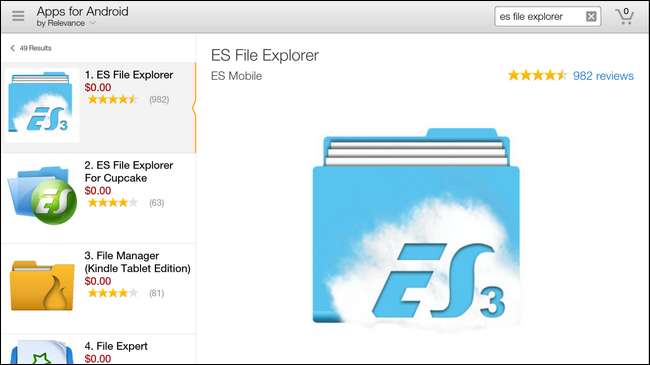
Δεν υπάρχει τίποτα μοναδικό για το ES File Explorer εκτός από το ότι υποστηρίζεται καλά, εύκολο στη χρήση και δωρεάν: χρειαζόμαστε απλά έναν εξερευνητή αρχείων για να κάνουμε τη ζωή μας πιο εύκολη. Εγκαταστήστε την εφαρμογή.
Στη συνέχεια, πρέπει να δημιουργήσουμε ένα φάκελο στη ρίζα του εσωτερικού χώρου αποθήκευσης του Kindle. Μπορούμε να το κάνουμε είτε εκτελώντας την Εξερεύνηση αρχείων ES και πατώντας το κουμπί Νέο στο κάτω μέρος για να δημιουργήσουμε έναν νέο φάκελο, είτε τοποθετώντας το Kindle στους υπολογιστές μας μέσω του καλωδίου συγχρονισμού USB και δημιουργώντας το φάκελο με την εξερεύνηση αρχείων του λειτουργικού μας συστήματος. Σε κάθε περίπτωση, θα πρέπει να δημιουργήσετε ένα φάκελο / Sideloaded Apps / στη ρίζα, όπως:
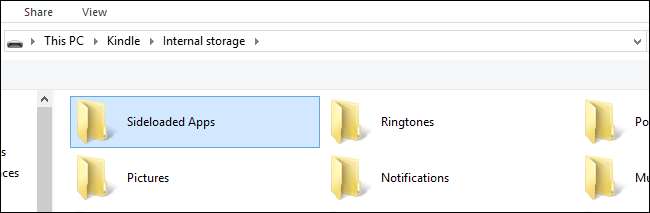
Αυτός ο φάκελος θα χρησιμεύσει ως χώρος στάθμευσης για εισερχόμενα αρχεία APK (το ισοδύναμο Android των αρχείων εγκατάστασης)
Εγκατάσταση εφαρμογών Android που έχετε κατεβάσει
ΣΧΕΤΙΖΟΜΑΙ ΜΕ: Πώς να διαχειριστείτε τη συσκευή σας Android από τα Windows με το SnapPea
Ας υποθέσουμε ότι έχετε ένα αρχείο APK για κάτι που δεν μπορείτε να εντοπίσετε στο κατάστημα εφαρμογών για Android. Ένα τέλειο παράδειγμα αυτού θα ήταν το SnapPea, το Desktop-to-Android manager που σας επιτρέπει να διαχειριστείτε τις εγκατεστημένες εφαρμογές σας μέσω του επιτραπέζιου υπολογιστή σας. Δεν μπορείτε να βρείτε το SnapPea στο κατάστημα εφαρμογών για Android, αλλά μπορείτε να κατεβάσετε το APK απευθείας από το SnapPea σε αυτόν τον σύνδεσμο .Ενώ χρησιμοποιούμε την εφαρμογή SnapPea, μπορείτε να χρησιμοποιήσετε οποιοδήποτε APK έχετε κατεβάσει από μια αξιόπιστη πηγή. Το μόνο που χρειάζεται να κάνετε είναι να αντιγράψετε αυτό το αρχείο APK στο φάκελο / Sideloaded Apps / και, στη συνέχεια, να ξεκινήσετε την Εξερεύνηση του ES στο Kindle Fire:

Πλοηγηθείτε στο / Sideloaded Apps / και θα δείτε το αρχείο APK. Κάντε κλικ σε αυτό και θα ξεκινήσει σε μια τυπικά διαδικασία εγκατάστασης Android:
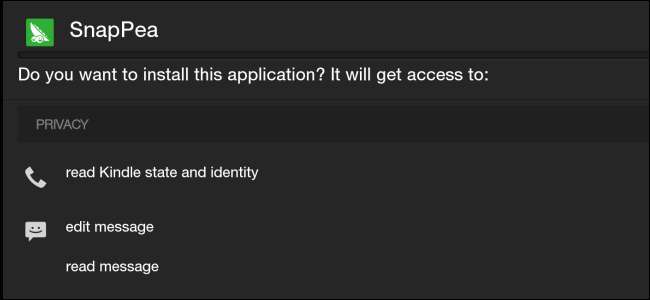
Θα σας δείξει τι μπορεί να έχει πρόσβαση και τροποποίηση της εφαρμογής κ.λπ. και θα σας ζητηθεί στο κάτω μέρος της οθόνης να ολοκληρώσετε την εφαρμογή αφού ελέγξετε τα δικαιώματα. Αφού το κάνετε, η εφαρμογή θα εγκατασταθεί και μπορείτε να κάνετε κλικ στο άνοιγμα
Αυτό είναι! Η εφαρμογή σας είναι πλέον εγκατεστημένη στο Kindle Fire και δεν χρειάζεται να βασιστείτε στο κατάστημα εφαρμογών του Amazon.
Εγκατάσταση εφαρμογών από το Google Play Store
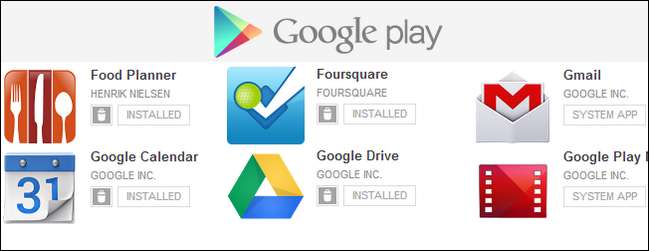
Η εγκατάσταση εφαρμογών που έχετε κατεβάσει ή έχετε ήδη στη διάθεσή σας είναι υπέροχη και όλα, ίσως να λέτε, αλλά τι γίνεται αν δεν έχετε διαθέσιμες εφαρμογές και απλώς θέλετε να εγκαταστήσετε εφαρμογές από το Google Play store ή εφαρμογές που έχετε ήδη σε άλλη συσκευή Android; Μην ανησυχείτε, σας καλύπτουμε.
ΣΧΕΤΙΖΟΜΑΙ ΜΕ: Ο απόλυτος οδηγός για την εγκατάσταση ασύμβατων εφαρμογών Android από το Google Play
Η εγκατάσταση εφαρμογών από το Google Play Store απαιτεί ένα επιπλέον βήμα που μπορεί είτε να ολοκληρωθεί από τον ιστό είτε από μία από τις υπάρχουσες συσκευές σας Android (συγκεκριμένα μία, όπως το smartphone σας, που έχει πρόσβαση στο Google Play Store και όχι σε άλλη συσκευή Kindle) .Η πρώτη τεχνική βασίζεται στη χρήση ενός εργαλείου τρίτου μέρους για το Google Chrome για τη λήψη των αρχείων APK από τη διεπαφή ιστού του καταστήματος Google Play. Αναφέρουμε λεπτομερώς τον τρόπο χρήσης του APK Downloader για να σιφωνίσετε εφαρμογές απευθείας από το κατάστημα σε αυτόν τον οδηγό .
Εάν απογοητεύεστε από τα επιπλέον βήματα στον οδηγό λήψης APK (όπως πρέπει να βρείτε ένα αναγνωριστικό Google Play από μια συσκευή δωρητή), μπορείτε επίσης να ακολουθήσετε μια ευκολότερη διαδρομή και απλά να σηκώσετε τις εφαρμογές απευθείας από την υπάρχουσα συσκευή σας. Αυτό ακριβώς κάναμε όταν χρειαζόμασταν μια εφαρμογή αναφοράς που δεν ήταν διαθέσιμη στο κατάστημα εφαρμογών για Android αλλά ήταν διαθέσιμη στο κατάστημα Google Play (και, στην πραγματικότητα, εγκαταστάθηκε στην κύρια συσκευή μας Android).
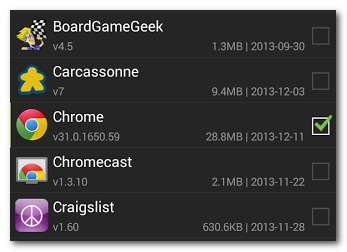
Για να επωφεληθείτε από αυτήν την τεχνική, εγκαταστήστε Δημιουργία αντιγράφων ασφαλείας και επαναφορά εφαρμογών στη συσκευή σας. Μόλις εγκατασταθεί, απλώς εκτελέστε το App Backup και ελέγξτε όλες τις εφαρμογές που θέλετε να δημιουργήσετε αντίγραφα ασφαλείας στη συσκευή σας για μεταφορά στο Kindle Fire. Πατήστε το κουμπί Backup στο κάτω μέρος.
Τα αρχεία APK θα αποθηκευτούν στον κατάλογο που καθορίζεται από το App Backup (στην περίπτωσή μας, / storage / sdcard0 / App_Backup_Restore /, ελέγξτε τις ρυθμίσεις της εφαρμογής για να δείτε ποιος είναι ο κατάλογος αποθήκευσης). Αφού τα δημιουργήσετε αντίγραφα ασφαλείας, απλά πρέπει να τοποθετήσετε τη συσκευή σας στον υπολογιστή σας.
Είτε τα κατεβάσατε με το κόλπο του καταστήματος Google Play είτε αντιγράψατε με το App Backup, έχετε πλέον το αρχείο APK και μπορείτε απλά να το αντιγράψετε στο / Sideloaded Apps / φάκελο στο Kindle Fire Επαναλάβετε τη διαδικασία που περιγράψαμε στο πρώτο μέρος του οδηγού για να εγκαταστήσετε το αρχείο APK και είστε επαγγελματικοί. Εδώ είναι το Google Chrome εγκατεστημένο στο Kindle Fire HDX:
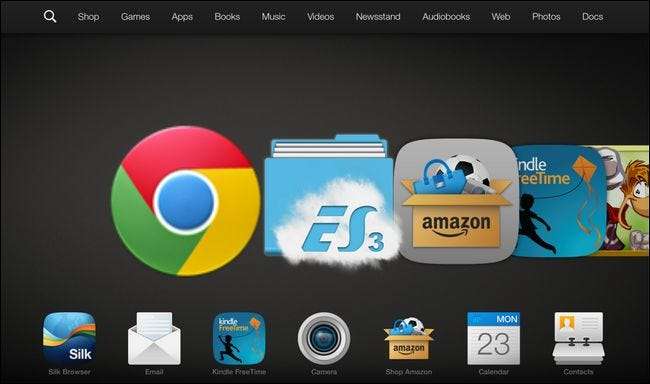
Εκτός από το εικονίδιο εμφάνισης που δεν είναι αρκετά αμφιβληστροειδές, το πρόγραμμα περιήγησης δεν διακρίνεται από άλλη άλλη εγγενή εφαρμογή και λειτουργεί εξίσου καλά στο Kindle HDX όπως και σε όλες τις άλλες συσκευές Android. Επιτυχία!
Με λίγη υπομονή και μια δουλειά γύρω από το μανίκι σας, μπορείτε εύκολα να αποκτήσετε τις εφαρμογές που θέλετε στο Kindle Fire, ανεξάρτητα από το αν η Amazon φτάνει ποτέ να τις τοποθετήσει στο κατάστημα εφαρμογών για Android.







